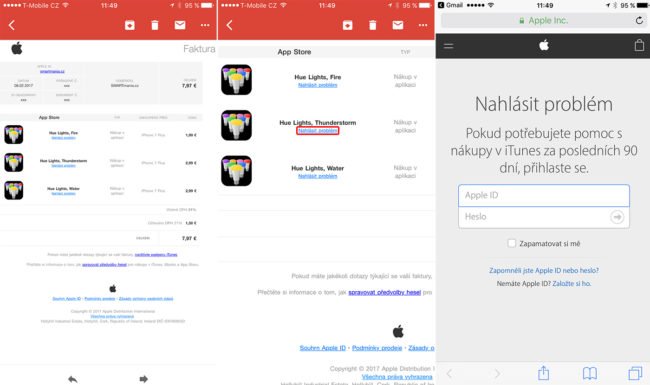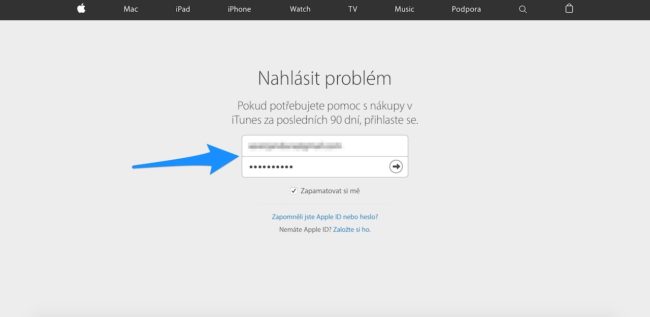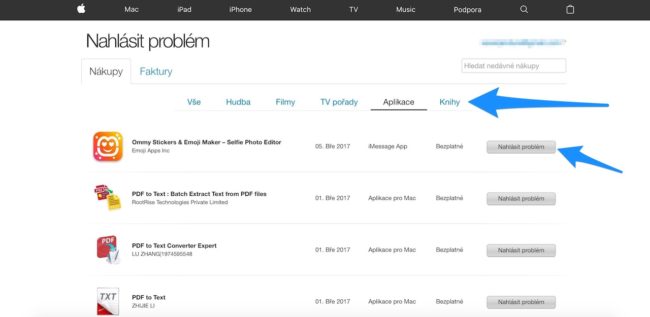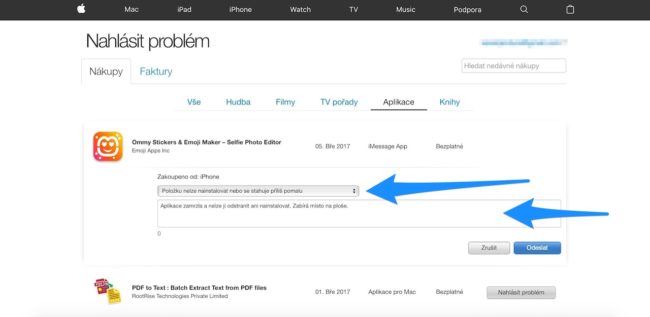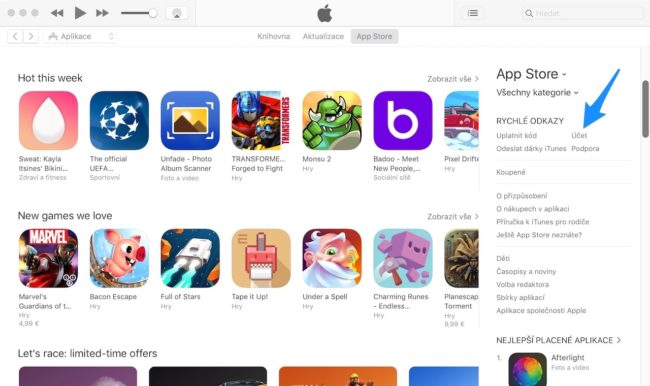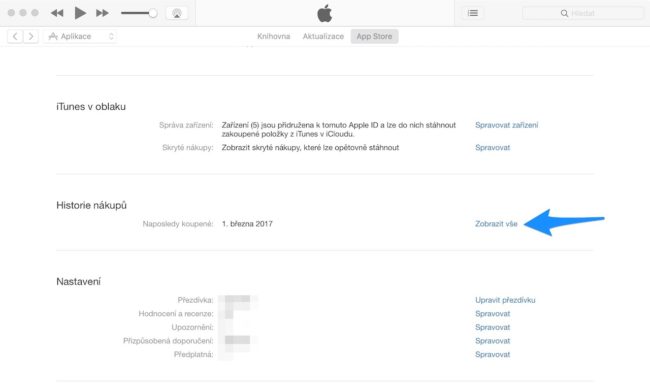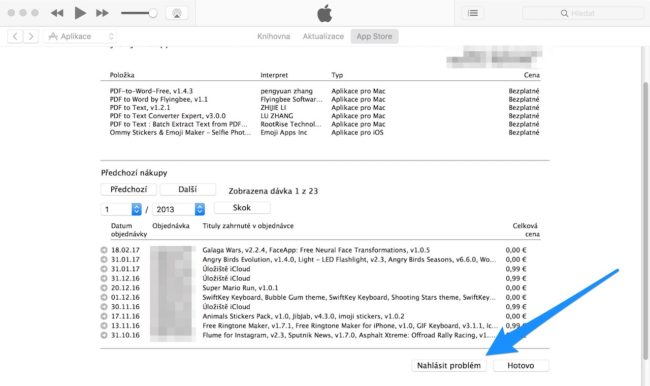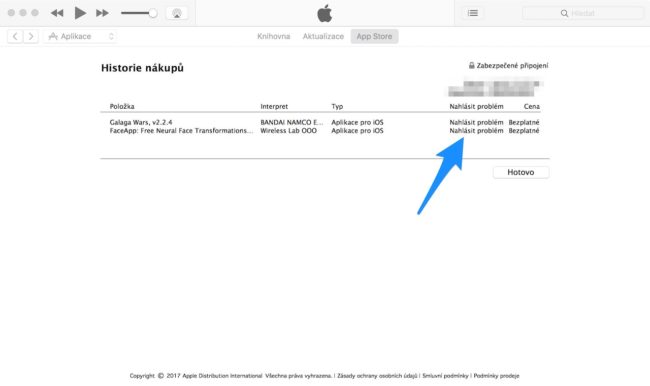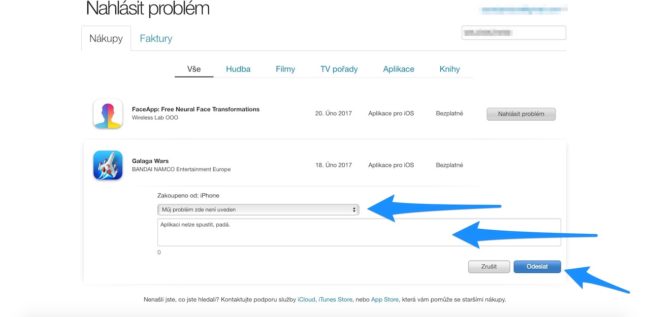V případě, že vás trápí jakýkoliv problém s koupenou hudbou, seriálem, filmem, knihou či aplikací, svůj nákup můžete u společnosti Apple poměrně jednoduchým způsobem reklamovat. Mějte však na paměti, že musíte mít pro takový požadavek pádný důvod.
Zneužití může cupertinský gigant (ale i nemusí) odhalit, v takovém případě by vám vstříc určitě nevyšel. Pokud třeba aplikaci koupíte omylem nebo je popis samotné aplikace v elektronickém obchodu nedostatečný a vás uvede v omyl, Apple vám vrátí peníze zpět. Dlužno dodat, že na vrácení máte 90 dní. Jak na to? Jak jinak, než jednoduše – k dispozici máte tři způsoby, tak jdeme na to.
Reklamace za použití iPhonu nebo iPadu
Společnost Apple neimplementovala možnost reklamace zakoupeného digitálního obsahu do App Store, takže jste odkázáni pouze na webový prohlížeč a aplikaci Mail.
1.) Spusťte aplikaci Mail z domovské obrazovky nebo e-mailového klienta, kterého používáte.
2.) V případě, že fakturu od aplikace v e-mailu ihned nevidíte, do pole pro vyhledávání napište „Vaše faktura od společnosti Apple“.
3.) Vyberte správný e-mail s fakturou (kontrolu proveďte například podle data nákupu).
4.) V e-mailu se pod ikonou aplikace nachází text Nahlásit problém, na který klikněte. Posléze budete přesměrováno na speciální webový formulář od Applu.
5.) Zadejte vaše Apple ID a heslo.
6.) Klikněte na Vybrat problém a vyberte z nabídky důvod reklamace.
7.) Na závěr společnosti Apple svůj problém s aplikací, filmem, hudbou či knihou popište a klikněte na odeslat.
Reklamace přes webový prohlížeč
Nejste-li na svém počítači nebo se chcete jednoduše vyhnout používání aplikace iTunes, vrácení můžete provést i přes webový prohlížeč na jakékoliv platformě.
1.) Pro tyto účely vytvořil Apple speciální web. Jděte tedy na web reportaproblem.apple.com
2.) Přihlaste se a zadejte vaše Apple ID (typicky vaše emailová adresa) a heslo.
3.) V horní liště vyberte sekci (všem hudba, filmy, TV pořady, aplikace, knihy), které se reklamace týká, my zvolíme pro ukázku aplikaci.
4.) Klikněte na tlačítko Nahlásit problém na pravé straně od ikony aplikace
5.) Klikněte na Vybrat problém a vyberte z nabídky důvod reklamace.
6.) Na závěr společnosti Apple svůj problém s aplikací, filmem, hudbou či knihou popište a klikněte na odeslat.
Reklamace přes iTunes na systémech Mac nebo Windows
1.) Zapněte aplikaci iTunes na vašem Macu či PC
2.) Klikněte na Účet
3.) Zadejte vaše Apple ID a heslo, pokud bude potřeba.
4.) V sekci Historie nákupů klikněte na Zobrazit vše.
5.) Klikněte na šipečku a vyberte období kdy jste aplikaci, kterou chcete reklamovat, zakoupili.
6.) Klikněte na Nahlásit problém vpravo dole na konci výpisu aplikací.
7.) Klikněte na Nahlásit problém u konkrétní aplikace, poté budete přesměrováni na speciální stránku Applu.
8.) Znovu se přihlaste zadáním vašeho Apple ID (e-mailová adresa) a hesla.
9.) Vyberte z horní lišty kýženou sekci – vše, hudba, filmy, TV seriály, aplikace nebo knihy.
10.) Na pravé straně vyberte Nahlásit problém u aplikace, kterou si přejete reklamovat.
11.) Klikněte na Vybrat problém a z nabídky vyberte čeho se reklamace týká.
12.) Na závěr několika větami popište váš problém a formulář odešlete.
Poznámka: V případě, že vám Apple vyhoví, do pár dní byste měli být o této skutečnosti informováni. Peníze vám následně vrátí zpět na váš účet.